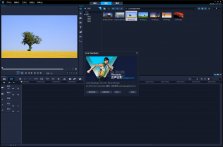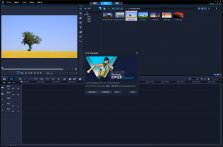会声会影中叠轨功能比较常用,其中会声会影x7提供了6个覆叠轨,多轨叠加能使视频画面更丰富。那么会声会影x7多轨叠加怎么用?下面我们一起来看看会声会影x7多轨叠加效果使用教程。
会声会影x7多轨叠加怎么用 多轨叠加效果使用教程
1.进入会声会影编辑器,在视频轨中插入一段视频素材。
2.展开“选项”面板,在“视频”选项卡中设置“区间”参数为15秒,如下图所示。
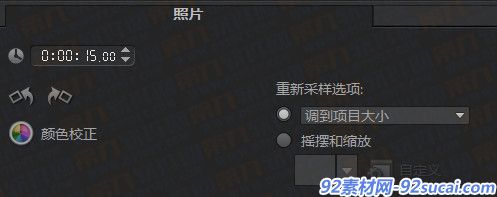
3.在覆叠轨1中插入一张素材图片并调整素材区间。
4.选中覆叠轨1中的素材,在预览窗口中调整素材大小及位置,如下图所示。

5.展开“选项”面板,切换至“编辑”选项卡,设置“区间”参数为15秒。
6.切换至“属性”选项卡,单击“遮罩和色度键”按钮,设置“边框”参数为1,如下图所示。
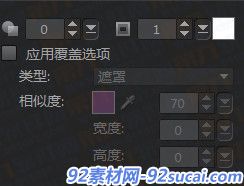
7.关闭“遮罩和色调度”对话框,在“方向/样式”中单击“从右下方进入”和“淡入动画效果”按钮,如下图所示。
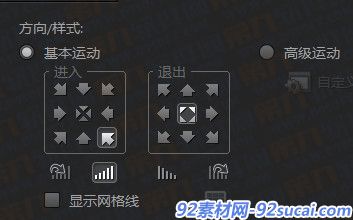
8.单击“滤镜”按钮,进入“滤镜”素材库,在“相机镜头”中选择“镜头光晕”滤镜,如下图所示。将其拖到覆叠轨1中的素材上。
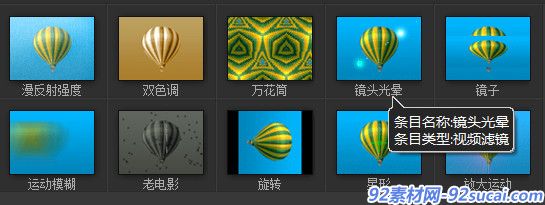
9.在覆叠轨2中5秒的位置插入一张素材图片。
10.选中覆叠轨2中的素材,在预览窗口中调整素材大小及位置,如下图所示。

11.展开“选项”面板,切换至“编辑”选项卡,设置“区间”参数为10秒。
12.切换至“属性”选项卡,单击“遮罩和色调键”按钮,设置“边框”参数为1。
13.关闭“遮罩和色调键”对话框,在“方向/样式”选项组中单击“从左上方进入”和“淡入动画效果”按钮,如下图所示。
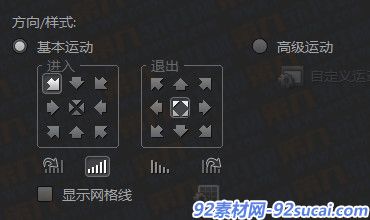
14.单击“滤镜”按钮,进入“滤镜”素材库,在“相机镜头”中选择“光芒”滤镜,将其拖到覆叠轨2素材上。

15.在覆叠轨中3中10秒的位置插入一张素材图片。
16.选中覆叠轨3中的素材,在预览窗口中调整素材大小及位置,如下图所示。
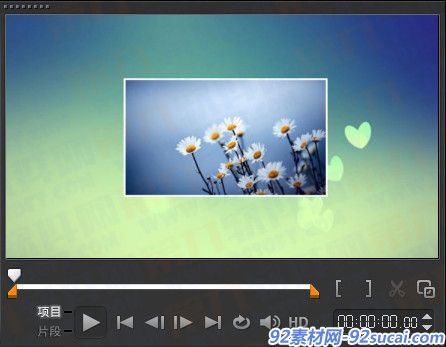
17.展开“选项”面板,切换至“编辑”选项卡,设置“区间”参数为5秒。
18.切换至“属性”选项卡,单击“遮罩和色度键”按钮,设置参数为1。
19.关闭“遮罩和色度键”对话框,在“方向/样式”中单击“淡入动画效果”按钮,如下图所示。
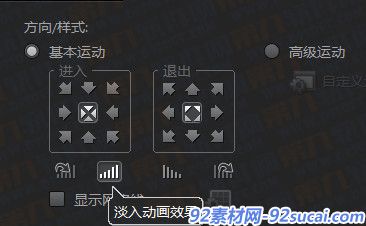
20.单击“滤镜按钮,进入“滤镜”素材库,在“特殊”中选择“雨点”滤镜,如下图所示。将其拖到覆叠轨3中的素材上。
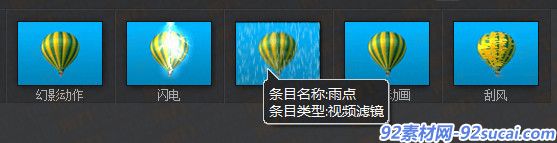
21.单击导览面板的“播放”按钮,即可预览最终效果。
点击查看其他edius模板 c4d教程 会声会影模板
更多ae模板、视频素材下载尽在:http://www.92sucai.com
本文来自投稿,不代表微盟圈立场,如若转载,请注明出处:https://www.vm7.com/a/jc/114497.html